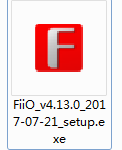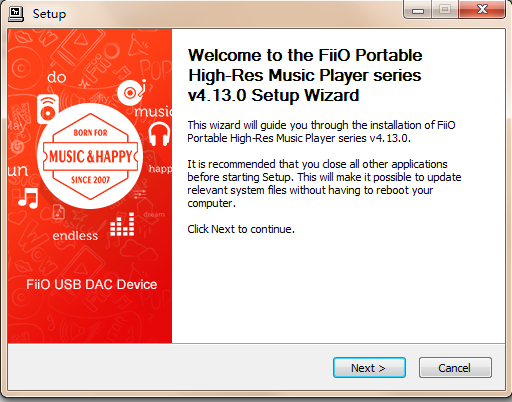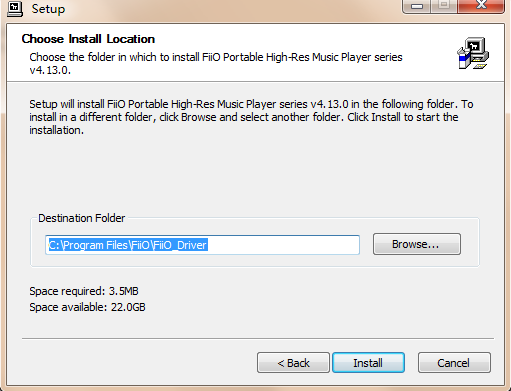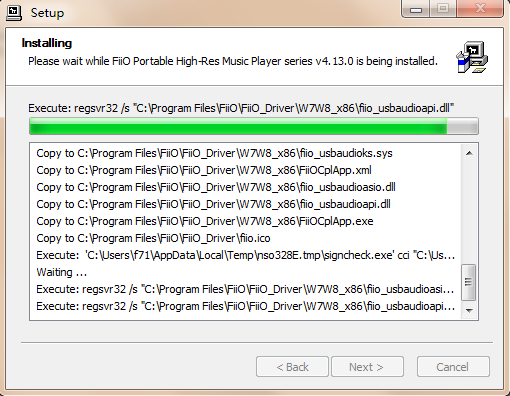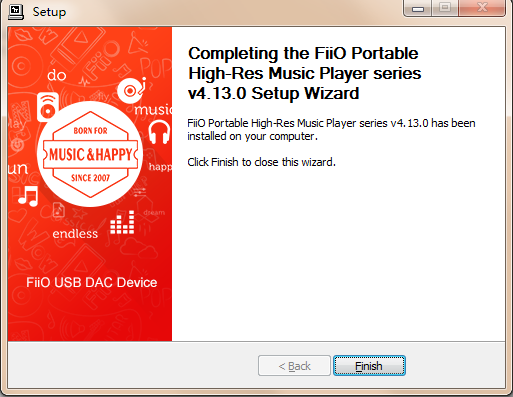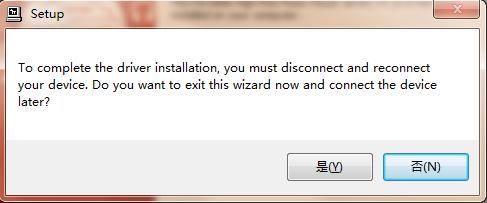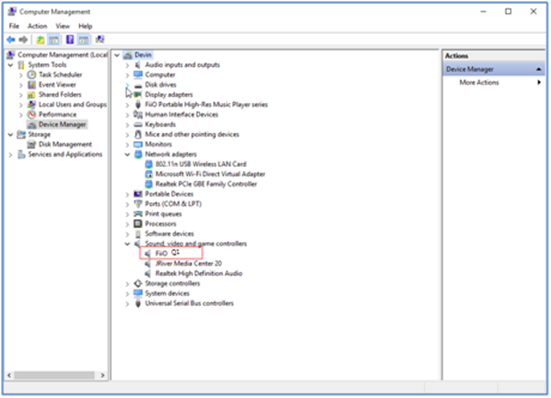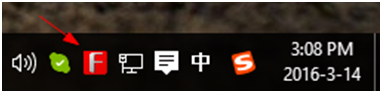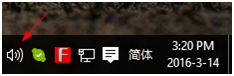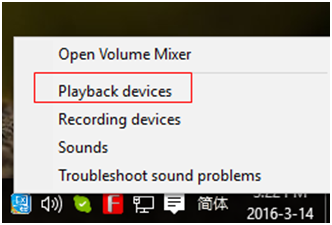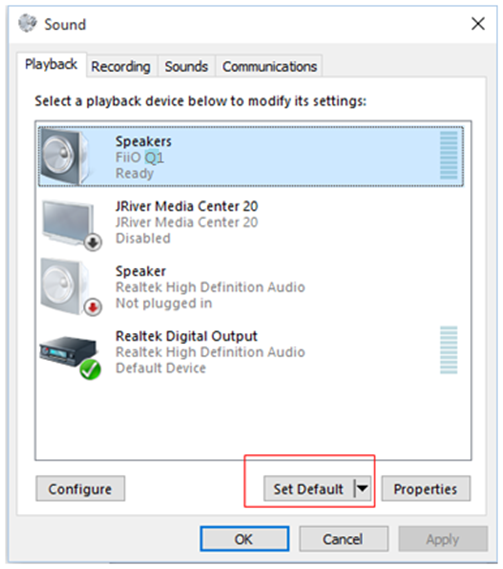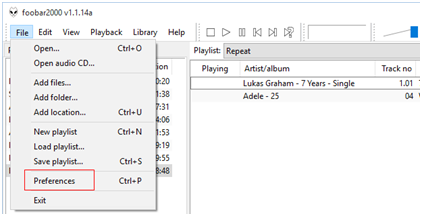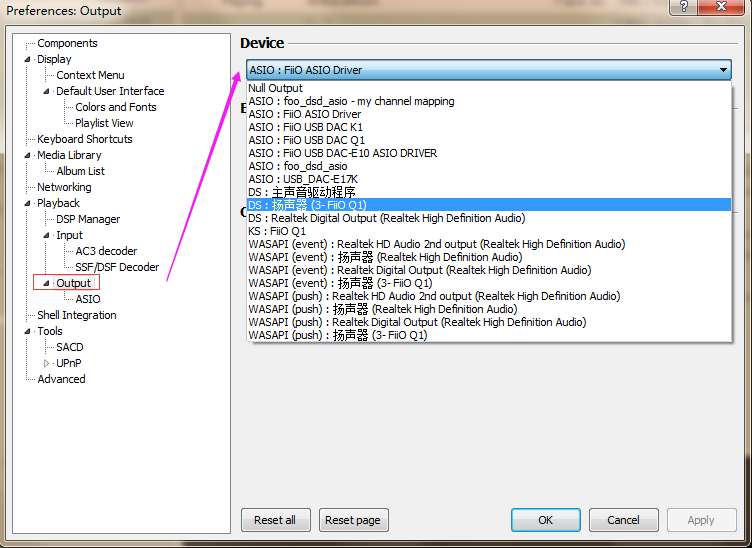よくあるご質問と回答
Q1 Mark II – FAQ
本稿はFIIO製Android OS搭載デジタルオーディオプレーヤー、またはAndroid OS搭載スマートフォンでFIIO製USBDACを使用するシチュエーションにおいて、Apple Musicサービスを利用する際についてよくある質問と回答を記載致します。
各種ストリーミングサービスおよびそのクライアントアプリケーションについては仕様詳細が公開されていないため、あくまで結果から推察された内容と、FIIO製品の仕様が一部含まれますことをご留意下さいますようお願い申し上げます。
USBオーディオ出力が使用できない場合がある
AndroidデバイスでUSBDACを使用する場合、各アプリケーション自体にUSB Audio Class 2.0準拠のドライバーソフトウェアが内包されてない場合には利用できない場合があります。3.6.0(1118)の時点ではApple Musicアプリ自体にUSBDACドライバーソフトウェアが内包されていないので、Apple Musicはスマートフォンに接続されたUSBDACを認識することが出来ず使用できないことがあります。
ロスレスやハイレゾロスレスで再生出来ないことがある
FIIO製プレーヤーではApple Musicアプリのバージョンが 3.6.0 (1118) 以降であるときに動作することを確認しています。Google Playからアプリを最新の状態とするようにお願い申し上げます。それより以前のアプリバージョンではロスレスやハイレゾロスレス再生に対応しておりません。Apple Musicでロスレスやハイレゾロスレスを再生するには、Apple Musicサービスにおける契約内容だけではなくApple Musicアプリが対応するバージョンであることが必要です。
また、FIIO製品をUSBDACとしてスマートフォンに繋いで使用したときに出力されるサンプリング周波数などが、スマートフォン側の機能実装に左右されます。一部のカスタマイズされたAndroid OSを搭載したスマートフォンでは、楽曲毎にサンプリング周波数追従が可能なこともあるようですが、例外的であり、一般的にはハイレゾで出力されなかったり特定の周波数固定で出力されるケースが多く、ユーザーの意図した出力とはならないことが多いということに留意をお願い致します。
連続再生していると再生は続いているが無音になることがある
Apple Musicアプリ内の [設定] – [オーディオ] – [クロスフェード] を「オフ」にして下さい。初期値は「自動」になっていますが、このクロスフェード調整ロジックが正しく働かないことが原因と思われる症状になります。
Q1MarkII/Q3/Q5(s)にライン入力された音楽信号はA/D変換はされない仕様になっています。音楽信号はアナログ信号のまま電子ボリューム部で調整されます。
Q1MarkII/Q3/Q5(s)のボリュームはADCボリュームという機構で作られていますが、この”ADC”が意味するものはボリュームノブの回転角度を検出した値をA/D変換する機構を表しており、音楽信号そのものへA/D変換は関与しない機構になっています。
機器の故障ではなく,ほとんどが伝送系のトラブルです。次に挙げる内容をご確認ください。
- 使用するUSBケーブルを吟味ください。有名メーカーのものを使用するか、基本的には製品付属のUSBケーブルがあるならば、それで動作確認をお願いいたします。
- USBケーブルには規格で決められた長さ上限があり、長くなるほどに伝送条件が厳しくなる傾向があります。可能な限り短いケーブルを使用してください。
- 各種変換アダプターなどを介すると物理接点が増え、トラブルの原因となりますので、可能な限りアダプターは使用せずシンプルな接続状態としてください。
- コンピューター側のUSBポートの場所を変更してみてください。コンピューターに装備されているUSBポートは、全てが同様の仕様を満たすとは限らず、接続する場所によって挙動が変化する場合があるためです。
バッテリー残量がゼロになっています。
非常に多いお問い合わせでございますが,バッテリーがゼロ(完全放電)になっているか,またはゼロに近い状態からある程度充電が行われないと,電源ボタンを押しても無反応となります。数時間充電を行っていただきますようお願い申し上げます。
機種によっては、完全放電に近い状態となると,USBケーブルを電源に接続しても各種LEDの点灯がされなかったり,各種ボタンを押しても無反応になる場合がございますが,そのような場合でも充電自体は行われています。慌てずに,5V 2A以上のUSB充電器へ接続し,数時間そのままにしてくださいますようお願い申し上げます。また,USB充電器が十分な電源供給能力を満たせない,または不具合があるために充電ができていないという状況のお問い合わせも多くいただきます。別の充電器で改めて充電を試みるなどの対応もお願いいたします。
USBケーブルは製品付属品を使用して動作をお確かめ下さい。特にType-C端子を装備するプレーヤーでは,サードパーティ製に使用できないケーブルが存在します。
[FAQ] USB Type-C to Type-Cケーブルの使用における注意
microSDカードを抜いて起動するかをお試し下さい。
一部のmicroSDカードにおいて,想定以上の電力をプレーヤーに要求する物があることを確認しています。このようなカードを用いた結果,プレーヤーに過負荷が生じてしまい,電源が入らなくなったり,使用している途中に不意に電源がオフになったりという不安定な状況になります。このような場合が疑われるときにはmicroSDカードを取り出してプレーヤーが起動するかをお試し下さい。プレーヤーが起動するよう復旧した場合は,以後は該当microSDカードを使うことを控え,別のmicroSDカードを使用するようにして下さい。
サードパーティ製のケーブルなど,製品に付属しているケーブル以外を使用したときに,充電される状況に出くわすかもしれません。これはある意味正しい動作なのです。
Androidなどのスマートフォンと,Q1 MarkIIなどのUSBDACは,OTGという仕組みで接続され、OTGケーブル(USBホストケーブル)と呼ばれるカテゴリのケーブルを用います。OTGは規格としてホスト(スマートフォン)からデバイスに対して給電することが定められているため,OTGケーブルを用いると給電(または充電)されます。これは規格に則った動作のため正常であり,言い方を変えると規格に準拠したOTGケーブルを使う限り,給電を止めることはできません。
一般に市場に流通しているOTGケーブルは”バッテリー内蔵USBDACはバッテリー駆動で使用したい”というような特殊用途は考慮せずに規格通りに作られているため,それらに対する対応非対応をあえて明記していることはないため,サードパーティ製から選択することは難しい状況にあります。
FiiOでは充電動作されない特殊構造のOTGケーブルを別売アクセサリとして用意しています。
本機にはリチウムイオンバッテリーが搭載されております。使い方を誤るとバッテリーの性能を低下させ、故障の原因となりますので以下の点ご注意ください。
本体温度が40℃を超えないようにする
リチウムイオンバッテリーは、高温の環境に置かれることによって急速に劣化が進行する場合があります。
●自動車の車内に保管・放置することはお止めください
●直射日光等に当てずにご使用ください
●熱が籠もらない環境でご使用ください。持ち歩きながら使用する場合でも、熱が籠もるバッグやケースの中に入れた状態で長時間使い続けたり、周囲の発熱するものと近づけて使い続けたりすることはお止めください
また、0℃以下の環境ではバッテリー含め本機が正常に動作しません。その場合使用を中止してください。
充電量を80%以下に抑える、バッテリーが空の状態で放置しない
リチウムイオンバッテリーは、充電量20%~80%の範囲内で使用するのが寿命を延ばすために効果的です。
●満充電に近い状態を続けると、バッテリー内部の化学反応により劣化が進行する可能性が高まります。特に高温環境で満充電の状態を続けることはバッテリーを急速に劣化させる原因となります
●充電が空の状態で放置すると、過放電状態となりバッテリーを劣化させる原因となります。長期間使用しない場合も定期的に充電してください
本機には充電量を制限したり不要な充電を停止する機能がありますので、それらを設定して使用する事をお薦めします。
電源が入らない,または充電出来ない時は,DC5Vかつ2A以上の十分な供給能力がある充電器を繋いだ上で,細いピンなどを用いてリセットボタン押してください。尚,満充電に近い場合には充電自体が行われないため,Status LEDは点灯しない状態を示しますが正常です。
ご利用の2.5mmリケーブルのプラグ長をご確認ください。
現在のFiiO製品において2.5mmジャックを装備しているものは、11.5mm長のものに対応しております。中国の電気産業界標準である[SJ/T 10495-94 Concentric plug and jack model CS(CK)25,CS(CK)35]に基づいています。リケーブルを使用される場合、この規格に則ったヘッドフォンプラグの使用を推奨いたします。
一部のサードパーティ製2.5mmリケーブルのプラグ長は、ある事情から11.5mmよりもわざと長く作られているものが存在し、それらのリケーブルプラグを挿入すると接触不良となる場合があります。そのため基本的には正しいプラグ長のリケーブルを使用して頂く必要があります。
※X7 Mark IIにおいては、その長さを埋めるスペーサーとしてゴムワッシャーを付属(トルクスドライバーが収められている箱の中に予備のトルクスネジとともに同封)していますので、それをご利用いただくことも出来ます。
A. Q1Mark II / Q5用のUSB DACドライバのインストールと使用方法
お使いのコンピュータがWindows OSの場合は,Q1MKII / Q5 をWindowsコンピュータのDACとして動作させる前に,コンピュータにまずQ1MKII / Q5 のUSB DACドライバをインストールする必要があります。
注:
① iOSの場合、このドライバをインストールする必要はありません。
② このDACドライバはWindows XPと互換性がないため,Windows XPで使用することは出来ません。
1. 最初にDACドライバのZIPファイルをダウンロードします:Q1 Mark IIサポートページ下部の「USBドライバーソフトウェア」からダウンロードした後,ファイルを解凍し,その後ダブルクリックして “FiiO_USB_DAC_Driver-V4.47.0.exe”を実行します。※その時々のバージョンによってファイル名は変わりますので,適宜読み替えをお願いいたします。
※rar形式のファイル解凍ツールには 7-zip を使用いただくことをお勧めいたします。
2. 下のWelcomeページで,「Next」をクリックします。
3. 「Choose Install Location(インストール場所の選択)」ページで,「Install」をクリックしてインストールを開始します(デフォルトのインストール場所を使用することをお勧めします)。
4. 「Installation Complete(インストールの完了)」ページで「Next」をクリックし,「Finish」をクリックしてインストールを完了します。
5. インストールが正常に完了すると,次のメッセージがポップアップ表示されます。 この時,「是(Y)」(はい)をクリックしてQ1MKII / Q5 の電源を入れ,microUSBケーブルでコンピュータと接続してください。※Q5の初期状態では底面ポートがUSBDAC用に設定されています。詳しくはQ5のよくある質問と回答を参照してください。
完了すると,デバイスマネージャの「サウンド,ビデオ,およびゲームコントローラ」カテゴリにリストされているQ1MKII / Q5 を確認できます。
B. FiiOプレーヤーをUSB DACとしてコンピュータに使用する
このチュートリアルでは,WindowsコンピュータでUSB DACを使用する例として,Q1MKIIとfoobar2000を使用しています。
1. Q1MKIIがコンピュータにDACとして正常に接続されると,デスクトップ画面の右下にある通知領域に「FiiO Control Panel」アイコンが表示されます。
2. 通知領域の[サウンド]アイコンを右クリックし,[再生デバイス]をクリックします。
3. サウンドパネルでQ1MKIIを選択し, “Set default”(既定値に設定)をクリックしてOKをクリックし,Q1MKIIをデフォルトの再生デバイスとして設定します。
4. foobar2000を開き,「File」 – >「Preferences」を選択します。
5. [Output]カテゴリの[Device]リストからQ1MKIIを選択し,[OK]をクリックします。
以上の操作を行った後,ヘッドフォンをQ1MKIIに接続して,コンピュータで再生された音楽を高品質で楽しむことができます。
コンピュータのDACとして使用する場合,Q1MKIIは充電量が減ることはなく,USBポートから電源供給を受けます。 一方,コンピュータはQ1MKIIを充電します。 充電中,インジケーターは赤と青のLEDが同時点灯するので紫色に見えます。 完全に充電されると赤LEDが消灯します。
注:コンピュータと接続した場合,充電時間はPCの出力に依存しますが,USBポートの出力が何らかの理由で規格の既定値を下回るような環境では,充電自体がされない場合があります。 Q1MKIIを充電する場合は,2A以上のUSB充電器を使用することをお勧めします。
スマートフォンのアンテナエリアに近すぎると電波干渉する可能性があります。 スマートフォンとアンプの間に厚手のシリコンパッドを使用するなどして、一定の距離を保つようにしてください。Q3はシリコンパッドを付属していますのでご活用ください。
MFi認証の制限により,その種のケーブルを製造するには時間がかかるため,現在はまだケーブルを提供しておりません。
注:サードパーティー製ケーブルを用いる場合においても,iPhoneとペアリングするときはMFi認証を受けたLightningケーブルを使用してください。
一部の音楽プレーヤーはDoP経由のDSD再生をサポートしていません。 そうしたプレーヤーではDSDファイルを再生してはいても,それらのファイルは既に変換されています。そのため,Q1MKIIではDSDファイルが再生されていると認識されないのです。
注意:Q1MKIIをコンピュータに接続する場合は,foobar2000でDSDファイルを再生する方法に関する説明があります:こちらをクリックしてください。ご存知のように,音楽プレーヤーJRiverなどもDoPをサポートしています。
オプションケーブル(CL06)別途ご用意しております。
CL06は全国の販店並びに直営オンラインショップ「FiiO Direct」にて販売しております。
※原則としてFiiO製品で使用することを前提としているもので,サードパーティ製品同士の接続などにおいて動作を保証するものではございません。
以下は,WindowsコンピュータにインストールされたFoobar2000(v1.3.8)の例です。
前提条件:
a. Q1MKII / Q5 / Q5sを付属のmicroUSBケーブルでコンピュータと接続し,コンピュータのデフォルト出力デバイスとしてQ1mkII / Q5 /Q5sを選択します。※Q5の初期状態では底面ポートがUSBDAC用に設定されています。詳しくはQ5のよくある質問と回答を参照してください。
b. 最新のUSB DACドライバ(v4.47.0以降)がWindowsコンピュータにインストール済みである必要があります。
USB DACドライバのインストール方法はコチラを参照してください。
注意:iOSデバイスのユーザーは,Audirvana PlusなどのDSD形式をサポートできる音楽アプリケーションプログラムを購入する必要があります。
1.foobar2000インストールパックをダウンロードしてください:こちらをクリックして,Windowsコンピュータにインストールしてください。
注:foobar2000は,プラグインバージョンによる依存関係が非常に激しいため,それらを考慮してパッケージ化した上記のインストールパックを使用することを強くお勧めします。ユーザーが独自に各コンポーネントを各所からダウンロードするなどして導入した場合,本稿記載の手順では期待した動作とならない場合があります。
2.foobar2000インストール・パックにはいくつかのアプリケーション・プラグインがあり,最初にインストールする必要があります。
①ASIOProxyInstall-0.7.3.exe
②foo_out_asio
③foo_input_sacd
④foo_input_dsdiff
3-1. ファイルASIOProxyInstall-0.7.3.exeをダブルクリックし、インストールを承認します。 「次へ」ボタンをクリックし,「インストール」ボタンをクリックしてASIO Proxy for Foobar2000をインストールしてください。
3-2。 foo_out_asioファイルをダブルクリックしてcomponent ASIO supportをインストールします。
Yesボタンをクリックして続行し,Preference: Componentsの「OK」ボタンをクリックし、foobar2000 Preferenceの「OK」ボタンをクリックし,変更を適用します。同じ手順で,foo_input_sacdプラグインとfoo_input_dsdiffプラグインのインストールを続行します。インストールが完了すると,これらのプラグインは次のように表示されます。
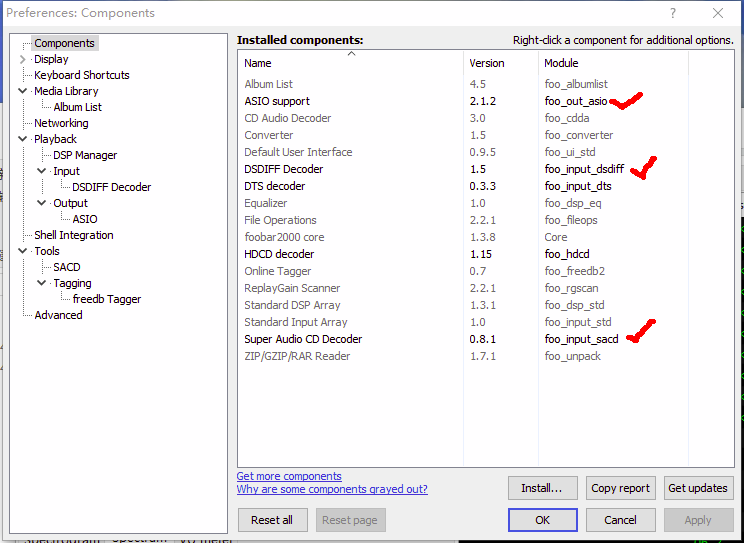
4.現在,DSDファイルはfoobar2000で再生できます。 DTSなどの特殊な形式のファイルを再生する場合は,引き続き他のプラグインをインストールします。
5-1. デバイスの選択: “ASIO:foo_dsd_asio” (Files -> Preference -> Playback-> Output)
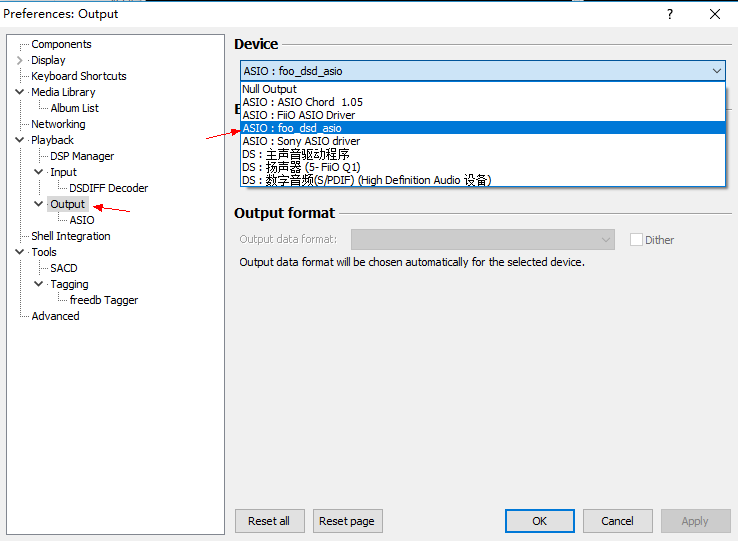
5-2.出力(File -> Preference)からASIOをクリックし,次に “foo_dsd_asio”をダブルクリックします。 以下の図に従って,ASIOプロキシ0.7.3のポップアップウィンドウを変更してください。
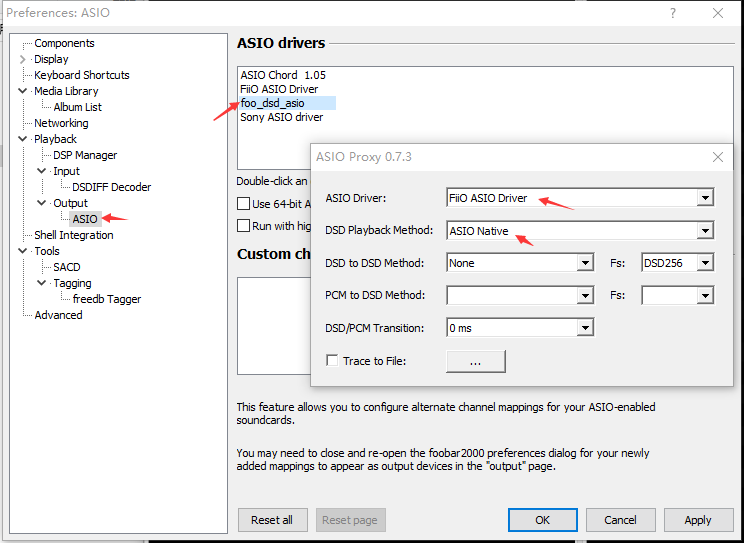
5-3.出力モードを変更する:DSD(Tools→SACD)
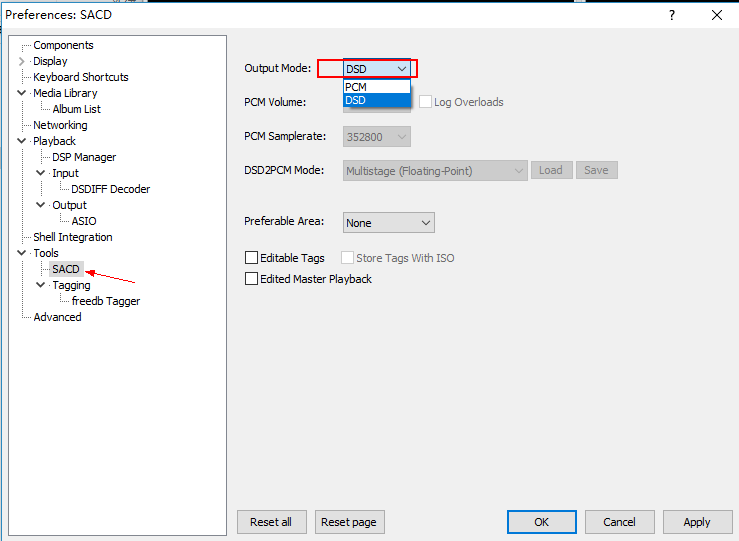
6.以上の設定が終了すると,DSD再生時,foobarは以下のように再生状態を表示します。

Q1MKII / Q5 / Q5sのDSDインジケータが表示され,Q1MKII / Q5 / Q5sでDSD形式の音楽を楽しむことができます。
使用できますが、目的が音質向上を期待したものである場合、組み合わせる機器とご自身の好みによっては、期待した結果が得られない場合があります。音質については客観的に優劣を提示することが難しいため、可能であれば店頭デモ機などで実際にご確認いただき、ご判断をお願いいたします。
いいえ。 iPhoneで使用するために特別なアプリは必要ありません。 ただしDSDファイルなどのハイレゾリューションメディアファイルを再生するには対応プレーヤーが必要です。App StoreでDSD再生をサポートするFiiO純正のアプリ「FiiO Music」を提供しています。
Q1 Mark IIはUSB Audio Class 2.0仕様に準拠したUSB入力をサポートする標準的なDAC&Amplifierです。 理論的には,USB Audio Class 2.0に対応したプレーヤー全てをサポートしています。すなわち,AndroidスマートフォンがOTGオーディオ出力をサポートし,再生に用いるアプリケーションが対応している限りにおいて,Q1 Mark IIをDACとして使用できることを意味します。
しかし,弊社のテスト結果やFiiO E18の以前のフィードバックによると,一部のAndroid搭載端末のUSB出力はそれほど規格に準拠しておらず,また,端末のファームウェアバージョンでも変わります。 したがってQ1 Mark IIがお持ちのAndroidスマートフォンで正常に動作するかどうかは,Q1 Mark IIではなく,Androidスマートフォンに依存します。 このような懸念がある場合は,購入前に十分に検討してください。 ご理解いただきますようお願い申し上げます。
以上の事由により,弊社はAndroidスマートフォンとの互換性に起因する保証については責任を負いません。 以下に,Android端末用のDACとして使用する場合に関する説明がありますので参考ください。
How come FiiO Q1 Mark II is not advertised as a DAC for android phones?
社内テストおよび顧客からのテストフィードバックの結果,iPhoneでQ1 Mark IIを使用すると,音の瞬断が起きる可能性があることがわかりました。しかし,音楽プレーヤーアプリやiOSのバージョンによっては必ずしも発生しません。すぐに他社製の類似製品と比較し,XMOSに問い合わせたところ,分析後に次の結論に至りました。
iOSシステムがマルチタスクを実行中に,他のアプリがバックグラウンドでマイク,カメラ,プッシュ通知にアクセスすると,USB AUDIOの優先順位が低下します。その結果,音楽プレーヤーアプリの音声出力が非常に短時間中断され,すぐに再開されます。この問題は,通信機能を持つiOSデバイスで外部DACを使用している場合に発生する可能性があります。
この問題に基づいて,改善のためのいくつかの提案があります:
1. iOSデバイスを機内モードに設定すると,この問題は多くのデバイスで解消されます。
2. 最新のiOS 13にアップグレードする。他のiOSバージョンと比較して,音の瞬断の問題はiOS 11以降で発生する可能性が低くなっており,起こった場合でも瞬断時間が短くなります。
3. 再生にデフォルトの音楽アプリを使用する場合は,バックグラウンドで実行されている他のアプリケーションを終了してください。
USB Audioドライバーソフトウェア
最新の専用ドライバーはドライバーダウンロードページよりご確認ください。